Синхронизация каталога 2can с Facebook, Yandex Market и другими площадками
C помощью 2can Витрина вы можете продавать ваши товары в Facebook и Instagram в один клик, а также продвигать их в Stories. Это возможно благодаря Фид данных в 2can Витрина.
Фид данных — это файл с подробными сведениями о товарах, которые опубликованы в вашей 2can Витрина. В 2can Cloud существует несколько типов фидов. То, какие из них использовать, зависит от ваших целей. При этом атрибуты, характеристики товаров для разных фидов одинаковы. Ниже вы можете ознакомится с инструкциями как генерировать форматы (XML RSS/ATOM) и XML (YML), а также как и где их использовать.
- Фид данных XML (RSS/ATOM) для площадок Facebook и Instagram
- Фид данных YML для площадок vk / одноклассники / aliexpress / Юла
Фид данных в формате XML (RSS/ATOM) — это файл с подробными сведениями о товарах, которые опубликованы в вашей 2can Витрина. Информация о каждой позиции, которая добавлена в такой файл содержит обязательные поля:
- id - уникальный ID контента для товара
- brand - производитель ( в 2can витрина выберите тип товара - с остатком)
- title - название товара
- description - лаконичное и актуальное описание товара
- availability - текущая доступность товара
- condition - состояние товара
- price - цена товара
- image link - URL основного изображения товара на вашей 2can Витрине.
По умолчанию в поле производитель подтягивается ваша страна. Вы можете изменить поле "производитель" и внести необходимое название!
Фид данных XML (RSS/ATOM) используется для синхронизации ассортимента ваших товаров с каталогом Facebook Shop и Instagram Shopping.
Как создать фид данных для каталога Facebook?
Для начала, вам необходимо зарегистрироваться в Личном кабинете 2can Cloud, если вы этого еще не сделали то подробная инструкция регистрации есть у нас в Центре Поддержки. Формировать фид данных XML (RSS/ATOM) для Facebook Shop и Instagram Shopping можно из Личного кабинета:
- В главном меню выберите раздел «Витрина»;
- Проверьте, опубликован ли ваш ассортимент товаров в 2can Витрина, если нет, тогда опубликуйте его;
- Если у вас уже есть товары в каталоге 2can Витрины - выберите нужные товары и переведите зеленый переключатель в активное положение:
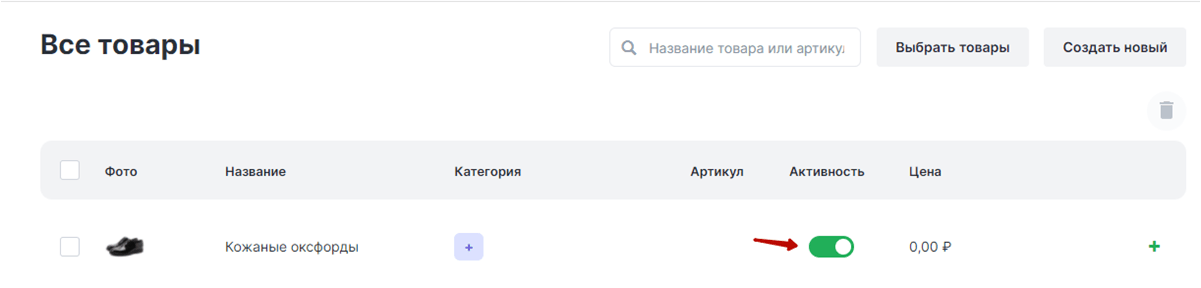
- Eсли ваша 2can Витрина не настроена, то ознакомьтесь с настройкой в разделе Центра поддержки – Как создать витрину!
- Перейдите по ссылке, которую вы создали на странице «Профиль» и посмотрите на результат. Товары, которые опубликованы на вашей 2can Витрине, автоматически попадают в фид данных XML (RSS/ATOM).
- Для того, чтобы перенести фид данных XML (RSS/ATOM) в каталог Facebook, перейдите в раздел Витрина > Настройки и откройте раздел «Фид данных»:
- Вы можете скопировать ссылку на ваш Фид данных. Это удобно, если информация о ваших позициях в каталоге часто меняется.
- Вы можете скачать Фид Данных в виде файла. Этот вариант подходит, если информация о ваших позициях меняется редко. Нажмите кнопку «Скачать». Если необходимо, выберите папку для сохранения файла.
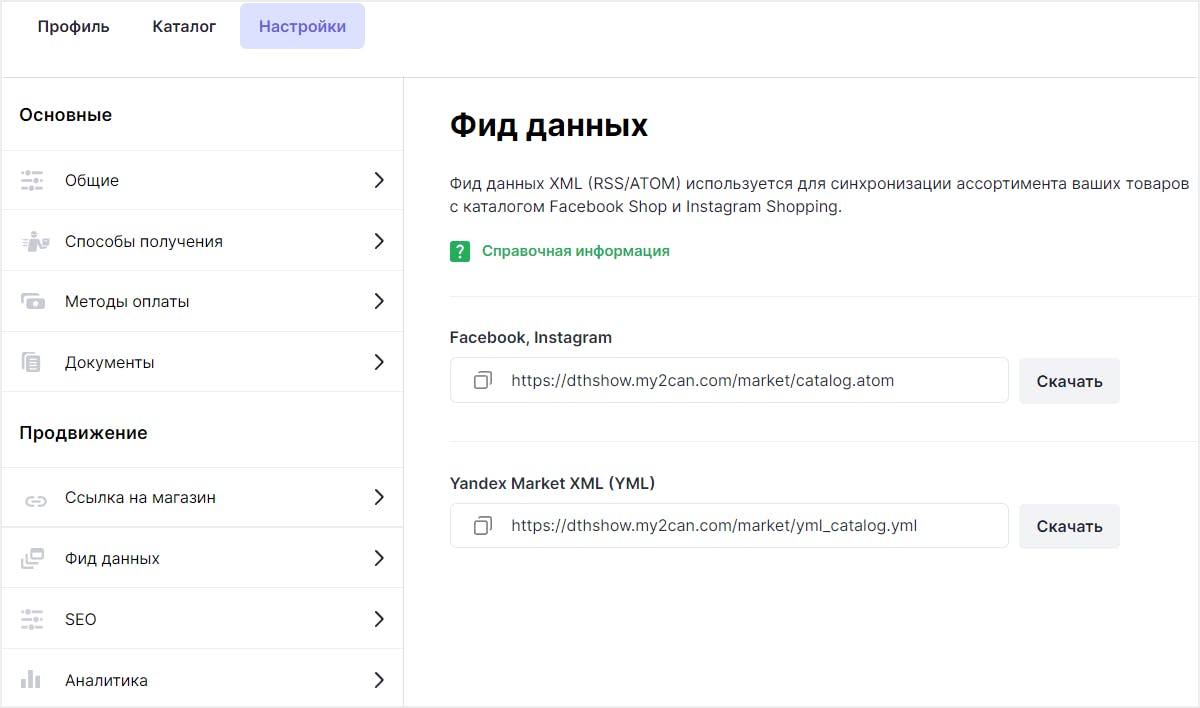
- Теперь вам необходимо подгрузить файл или вставить ссылку на товарный фид XML (RSS/ATOM) в вашем личном кабинете Facebook Business.
Загрузить в каталог facebook новый фид данных:
Для начала, зайдите в ваш Facebook Business аккаунт, если у вас его еще нет, создайте новый, следуя инструкции от Facebook:
- Далее перейдите в Commerce Manager и выберите свой каталог;
- Откройте вкладку Каталог и перейдите в раздел Источники данных;
- Нажмите кнопку “Добавить товары”. Если появится раскрывающееся меню, выберите “Добавить несколько товаров”;
- Выберите “Фид данных” и нажмите “Далее”;
- В разделе “У вас есть готовая электронная таблица или готовый файл?” выберите Да, а затем — Далее;
- Теперь нужно определиться со способом загрузки файла. Чтобы ознакомиться с дальнейшими инструкциями, выберите нужный вариант из указанных в перечне и перейдите по нему, перейдя по ссылке.
- Если вы скопировали ссылку на фид, настройте график загрузок.
- Выберите "Сохранить фид и загрузить".
Как работать с Facebook Business Suite?
- Откройте боковое меню и перейдите в Commerce manager;
- Откройте раздел Каталог и выберите Источник данных;
- Нажмите. Добавить товары. Если появится раскрывающееся меню, выберите добавить несколько товаров;
- Выберите Фид данных и нажмите далее;
- Выберите обновления фида по графику;
- Вставьте в указанное поле скопированный из 2can Витрина фид XML (RSS/ATOM)
- Готово!
Как создать фид данных для каталога Instagram shopping?
Вы также можете продвигать в Instagram свои товары, опубликованные в 2can Витрина. Просто включив Instagram Shopping, это позволит привлекать дополнительное внимание людей к своей продукции, а также более качественно настроить рекламу, добавив метки товаров на посты в ленте и даже в Instagram stories.
Для начала необходимо создать магазин в Instagram. Далее изучить все возможности Instagram Shopping. После того как вы создадите магазин в Instagram, вы сможете подключить его к каталогу товаров Facebook. Для этого:
- Откройте Business Manager Фейсбука и перейдите в Настройки → Другие настройки компании → Аккаунты Instagram.
- Нажмите подключить аккаунт и подключите именно тот аккаунт, к которому у вас привязан магазин.
Готово, теперь вы можете публиковать уже созданные товары из вашего каталога Facebook в Instagram shopping.
Обратите ваше внимание для того, чтобы товары корректно отображались в Instagram Shopping проверьте наличие или отсутствие ошибок в разделе Товары> Проблемы!
Если вы используете бесплатный домен Стартовой 2can витрины (например, shop.2canonline.com) или подключили свой домен к Стартовому сайту, вы можете верифицировать домен с помощью мета-тэга.
- Откройте Business Manager Фейсбука и перейдите в Настройки → Другие настройки компании → Безопасность бренда → Домены.
- Нажмите Добавить.
- Впишите название вашего домена (без http://) и нажмите Добавить. Адрес появится в списке ваших доменов.
- В списке доменов нажмите на тот, который нужно подтвердить, и выберите метод «С помощью мета-тэга, который добавляется на сайт».
- В Панели управления 2can откройте раздел Витрина - Настройки-Аналитика.
- В разделе Мета-тэги для верификации сайта нажмите Добавить код и вставьте скопированный код. Нажмите Сохранить.
- Вернитесь в Business Manager и нажмите Подтвердить домен.
Если вы используете собственный домен, вы также можете подтвердить его с помощью DNS. Для этого вместо подтверждения через мета-тэг выберите способ «Обновите TXT-запись DNS у своего регистратора доменов» и следуйте инструкции Фейсбука.
На сегодняшний день, для загрузки товаров на торговые площадки (маркетплейсы) продавцы используют привычные форматы XLS (файл Excel) и CSV. Однако предпочтительнее создавать документ YML (Yandex Market Language) он дает ряд преимуществ. Например, позволяет автоматизировать процесс обновления товарных позиций и их характеристик. Мы добавили возможность в 2can Cloud генерировать из вашего ассортимента товаров Прайс - лист формата YML (Yandex Market Language). Теперь вы можете загружать товары с помощью YML на такие площадки как: vk, одноклассники, Юла и др.
Как сгенерировать фид данных YML (Yandex Market Language)?
Для начала, вам необходимо зарегистрироваться в Личном кабинете 2can Cloud, если вы этого еще не сделали то подробная инструкция регистрации есть у нас в Центре Поддержки. Формировать фид данных YML (Yandex Market Language) можно из Личного кабинета:
- В главном меню выберите раздел «Витрина»;
- Проверьте, опубликован ли ваш ассортимент товаров в 2can Витрина, если нет, тогда опубликуйте его;
- Если у вас уже есть товары в каталоге 2can Витрины - выберите нужные товары и переведите зеленый переключатель в активное положение:
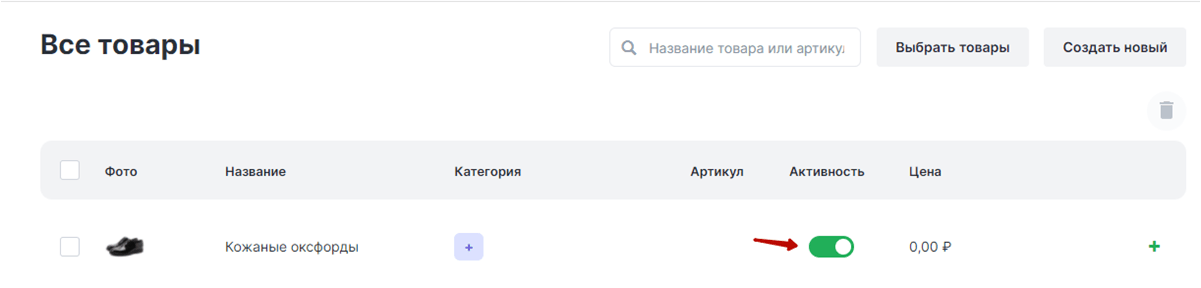
- Eсли ваша 2can Витрина не настроена, то ознакомьтесь с настройкой в разделе Центра поддержки – Как создать витрину!
- Перейдите по ссылке, которую вы создали на странице «Профиль» и посмотрите на результат. Товары, которые опубликованы на вашей 2can Витрине, автоматически попадают в фид данных YML (Yandex Market Language).
- Для того, чтобы перенести фид данных YML (Yandex Market Language), перейдите в раздел Витрина > Настройки и откройте раздел «Фид данных». Вы можете скопировать ссылку на ваш фид данных или скачать товарный фид YML (Yandex Market Language) в виде файла.
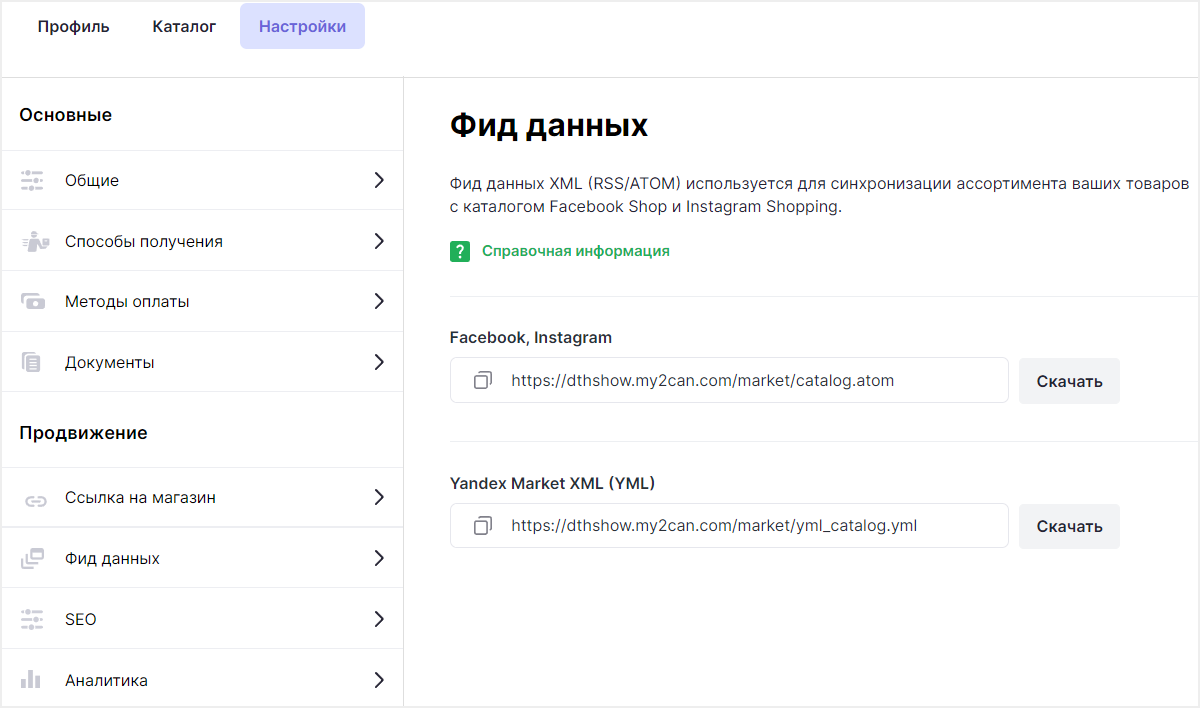
После того, как вы скопируете ссылку или товарный фид Yandex Market XML (YML) вашей 2can Витрины, вам необходимо его вставить в нужное поле.



